فهرست
ټیوټوریل تشریح کوي چې په Excel کې ISNUMBER څه دی او د لومړني او پرمختللي کارونې مثالونه وړاندې کوي.
په Excel کې د ISNUMBER فنکشن مفهوم خورا ساده دی - دا یوازې ګوري چې ایا ورکړل شوی ارزښت یو شمیر دی یا نه. دلته یو مهم ټکی دا دی چې د فنکشن عملي کارونې د دې بنسټیز مفهوم څخه ډیر لرې دي، په ځانګړې توګه کله چې په لویو فارمولونو کې د نورو دندو سره یوځای شي.
Excel ISNUMBER فنکشن
په Excel کې د ISNUMBER فنکشن چک کوي چې ایا یوه حجره عددي ارزښت لري که نه. دا د IS فنکشن ګروپ پورې اړه لري.
فعالیت د Excel 365، Excel 2019، Excel 2016، Excel 2013، Excel 2010، Excel 2007 او ښکته لپاره د Excel په ټولو نسخو کې شتون لري.
د ISNUMBER ترکیب یوازې یو دلیل ته اړتیا لري:
=ISNUMBER(value)
چیرته چې ارزښت هغه ارزښت دی چې تاسو یې ازموینه کول غواړئ. معمولا، دا د حجرې د حوالې لخوا نمایش کیږي، مګر تاسو کولی شئ د ISNUMBER دننه یو ریښتینی ارزښت وړاندې کړئ یا د نتیجې د کتلو لپاره بل فنکشن وټاکئ.
که ارزښت عددي وي، نو فنکشن ریښتیا بیرته راګرځي. . د بل هر څه لپاره (د متن ارزښتونه، تېروتنې، خالي ځایونه) ISNUMBER FALSE راګرځوي.
د مثال په توګه، راځئ چې د A2 څخه تر A6 حجرو کې ارزښتونه و ازمو، او موږ به معلومه کړو چې لومړی 3 ارزښتونه شمیرې دي او وروستي دوه متن دي:
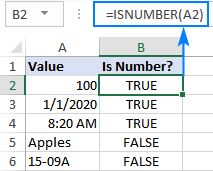
2 شیان چې تاسو باید په Excel کې د ISNUMBER فنکشن په اړه پوه شئ
دلته د یادولو لپاره یو څو په زړه پوري ټکي شتون لري:
<4د ایکسل ISNUMBER فورمول مثالونه
لاندې مثالونه یو څو عام او یو څو غیر معمولي کارونې ښیي په Excel کې د ISNUMBER څخه.
وګورئ چې ایا یو ارزښت شمیره ده
کله چې تاسو په خپل کاري پاڼه کې یو شمیر ارزښتونه لرئ او تاسو غواړئ پوه شئ چې کوم یو شمیرې دي، ISNUMBER د کارولو لپاره سم فعالیت دی .
په دې مثال کې، لومړی ارزښت په A2 کې دی، نو موږ د دې د چک کولو لپاره لاندې فورمول کاروو، او بیا د اړتیا په صورت کې ډیری حجرو ته فورمول ښکته کړئ:
=ISNUMBER(A2)
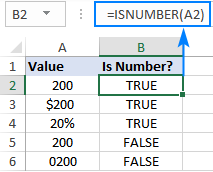
مهرباني وکړئ پام وکړئ چې که څه هم ټول ارزښتونه د شمیرو په څیر ښکاري، د ISNUMBER فورمول د A4 او A5 حجرو لپاره FALSE راستانه شوي، پدې معنی چې دا ارزښتونه دي شمیرې تارونه د بیلګې په توګه شمیرې د متن بڼه. کیدای شي د دې لپاره مختلف دلیلونه وي، د بیلګې په توګه مخکښ صفر، مخکینۍ اپوسټروف، او داسې نور. هر څه چې دلیل وي، Excel د شمیرو په څیر ارزښتونه نه پیژني. نو، که ستاسو ارزښتونه په سمه توګه نه محاسبه کیږي، نو لومړی شی چې تاسو یې وګورئ دا د Excel په شرایطو کې واقعیا شمیرې دي، او بیا د اړتیا په صورت کې متن په شمیره بدل کړئ.
د ایکسل ISNUMBER لټون فورمول
د شمیرو پیژندلو سربیره، ExcelISNUMBER فنکشن دا هم چیک کولی شي چې ایا حجره د مینځپانګې برخې په توګه ځانګړي متن لري. د دې لپاره، ISNUMBER د لټون فعالیت سره یوځای وکاروئ.
په عمومي بڼه کې، فورمول په لاندې ډول ښکاري:
ISNUMBER(SEARCH( substring, cell))چیرته چې سبسټرینګ هغه متن دی چې تاسو یې موندل غواړئ.
د مثال په توګه، راځئ وګورو چې ایا په A3 کې تار یو ځانګړی رنګ لري، سور ووایه:
=ISNUMBER(SEARCH("red", A3))
دا فورمول د یوې حجرې لپاره ښه کار کوي. مګر ځکه چې زموږ د نمونې جدول (مهرباني وکړئ لاندې وګورئ) درې مختلف رنګونه لري، د هر یو لپاره جلا فورمول لیکل به د وخت ضایع وي. پرځای یې، موږ به هغه حجرې ته مراجعه وکړو چې د ګټو رنګ لري (B2).
=ISNUMBER(SEARCH(B$2, $A3))
د دې لپاره چې فورمول په سمه توګه کاپي شي او ښي خوا ته، ډاډ ترلاسه کړئ چې لاندې همغږي بند کړئ. د $ نښه:
- په سبسټرینګ حوالې کې، قطار (B$2) بند کړئ ترڅو کاپي شوي فورمول تل په 2 قطار کې فرعي سټینګونه غوره کړي. د کالم حواله نسبتا ده ځکه چې موږ غواړئ چې دا د هر کالم لپاره تنظیم کړئ، د بیلګې په توګه کله چې فورمول C3 ته کاپي شي، د سبسټرینګ حواله به C$2 ته بدل شي.
- د سرچینې سیل حواله کې، کالم بند کړئ ($A3 ) ترڅو ټول فورمولونه په A کالم کې ارزښتونه وګوري.
لاندې سکرین شاټ پایله ښیې:
16>
ISNUMBER موندنه - د قضیې حساس فورمول
لکه څنګه چې د لټون فعالیت کیس غیر حساس دی، پورتهفورمول د لوی او کوچني حروف توپیر نه کوي. که تاسو د قضیې حساس فورمول په لټه کې یاست، د لټون پر ځای د FIND فعالیت وکاروئ.
ISNUMBER(FIND( substring, cell))زموږ د نمونې ډیټاسیټ لپاره , فورمول به دا بڼه واخلي:
=ISNUMBER(FIND(B$2, $A3))
دا فورمول څنګه کار کوي
د فورمول منطق خورا څرګند او د تعقیب لپاره اسانه دی:
- د لټون / موندلو فنکشن په ټاکل شوي حجره کې سبسټرینګ ګوري. که فرعي سټینګ وموندل شي، د لومړي کرکټر موقعیت بیرته راستانه کیږي. که فرعي سټرینګ ونه موندل شي، فنکشن یو #VALUE تولیدوي! تېروتنه.
- د ISNUMBER فنکشن دا له هغه ځایه اخلي او د شمیرې موقعیتونه پروسس کوي. نو، که فرعي سټرینګ وموندل شي او موقعیت یې د شمیرې په توګه بیرته راستانه شي، ISNUMBER ریښتیا تولیدوي. که سبسټرینګ ونه موندل شي او یو #VALUE! تېروتنه رامنځ ته کیږي، ISNUMBER FALSE تولیدوي.
IF ISNUMBER فورمول
که تاسو موخه لرئ داسې فورمول ترلاسه کړئ چې د سم یا غلط څخه پرته بل څه تولید کړي، د IF فعالیت سره یوځای ISNUMBER وکاروئ.
مثال 1. حجره کوم متن لري
پخوانۍ مثال ته په پام سره، فرض کړئ چې تاسو غواړئ د هر توکي رنګ په "x" سره په نښه کړئ لکه څنګه چې په لاندې جدول کې ښودل شوي.
<0 د دې کولو لپاره، په ساده ډول د ISNUMBER لټون فورمول په IF بیان کې وپلټئ: =IF(ISNUMBER(SEARCH(B$2, $A3)), "x", "")
که چیرې ISNUMBER ریښتیا راشي، د IF فنکشن "x" (یا کوم بل ارزښت چې تاسو یې وړاندې کوئ. د value_if_true استدلال). که چیرې ISNUMBER FALSE راوګرځوي، د IF فنکشن یو خالي تار ("") ورکوي.
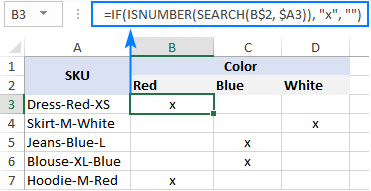
مثال 2. په حجره کې لومړی کرکټر شمیره یا متن دی
تصور وکړئ چې تاسو د الفانومریک تارونو لیست سره کار کوئ او تاسو غواړئ پوه شئ چې ایا د تار لومړی حرف یو شمیر دی که لیک.
د دې ډول فارمول جوړولو لپاره موږ تاسو ته 4 مختلف کارونو ته اړتیا لرو:
- د LEFT فنکشن د تار له پیل څخه لومړی کرکټر استخراجوي، په A2 حجره کې ووایاست:
LEFT(A2, 1) - ځکه چې LEFT د متن افعالاتو کټګورۍ پورې اړه لري، دا پایله تل د متن تار وي، حتی که دا یوازې شمیرې ولري. له همدې امله، د استخراج شوي کرکټر چک کولو دمخه، موږ باید هڅه وکړو چې دا یو شمیر ته واړوو. د دې لپاره، یا د VALUE فنکشن یا ډبل یونري آپریټر وکاروئ:
VALUE(LEFT(A2, 1))یا(--LEFT(A2, 1)) - د ISNUMBER فنکشن دا معلوموي چې ایا استخراج شوی کرکټر عددي دی که نه:
<14ISNUMBER(VALUE(LEFT(A2, 1))) - د ISNUMBER د پایلې پر بنسټ (سمه یا غلط)، د IF فنکشن په ترتیب سره "نمبر" یا "حرف" راګرځي.
فرض کړئ چې موږ په A2 کې یو تار ازموینه کوو، بشپړ فورمول دا شکل اخلي:
=IF(ISNUMBER(VALUE(LEFT(A2, 1))), "Number", "Letter")
یا
=IF(ISNUMBER(--LEFT(A2, 1)), "Number", "Letter")
20>
د ISNUMBER فعالیت هم د <12 لپاره په کار کې راځي د تار څخه د شمیرو استخراج. دلته یو مثال دی: په تار کې له هر ځای څخه شمیره ترلاسه کړئ.
وګورئ چې ایا ارزښت شمیره نه ده
که څه هم مایکروسافټ ایکسل ځانګړی فعالیت لري، ISNONTEXT، د ټاکلو لپارهکه د حجرې ارزښت متن نه وي، د شمېرو لپاره یو ورته فعالیت ورک دی.
یو اسانه حل دا دی چې ISNUMBER د NOT سره په ګډه وکاروئ چې د منطقي ارزښت برعکس بیرته راګرځي. په بل عبارت، کله چې ISNUMBER ریښتیا راګرځي، نه یې په غلطۍ بدلوي، او په بله لاره.
د دې لپاره چې په عمل کې یې وګورئ، مهرباني وکړئ د لاندې فورمول پایلې وګورئ:
=NOT(ISNUMBER(A2))
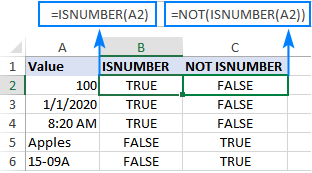
بله طریقه د IF او ISNUMBER افعال یوځای کارول دي:
=IF(ISNUMBER(A2), "", "Not number")
که A2 عددي وي، فورمول هیڅ شی نه راګرځوي (یو خالي تار). که A2 عددي نه وي، نو فورمول ورته وايي: "نمبر نه".
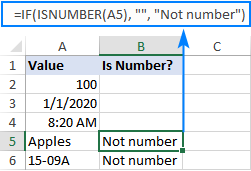
که تاسو غواړئ د شمیرو سره ځینې محاسبې ترسره کړئ، نو بیا یو مساوات یا بل ځای ونیسئ. فورمول په value_if_true دلیل کې د خالي تار پر ځای. د مثال په توګه، لاندې فورمول به شمیرې په 10 سره ضرب کړي او د غیر عددي ارزښتونو لپاره "نه شمیره" ترلاسه کړي:
=IF(ISNUMBER(A2), A2*10, "Not number")
چک کړئ که یو رینج کومه شمیره ولري
په وضعیت کله چې تاسو غواړئ د شمیرو لپاره ټوله سلسله ازموینه وکړئ، د ISNUMBER فعالیت د SUMPRODUCT سره په ترکیب کې وکاروئ لکه:
SUMPRODUCT(-ISNUMBER( range))>0 SUMPRODUCT(ISNUMBER( رینج)*1)>0د مثال په توګه، د دې معلومولو لپاره چې آیا رینج A2:A5 کوم شمیري ارزښت لري، فورمول به په لاندې ډول وي:
=SUMPRODUCT(--ISNUMBER(A2:A5))>0
=SUMPRODUCT(ISNUMBER(A2:A5)*1)>0
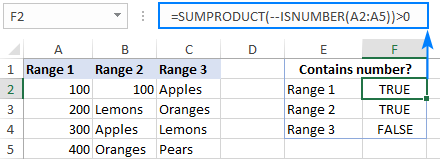
که تاسو غواړئ د ریښتیا او غلط پر ځای "هو" او "نه" پیدا کړئ، د IF بیان په توګه وکاروئد پورته فورمولونو لپاره "ریپر" د مثال په توګه:
=IF(SUMPRODUCT(--ISNUMBER(A2:A5))>0, "Yes", "No")
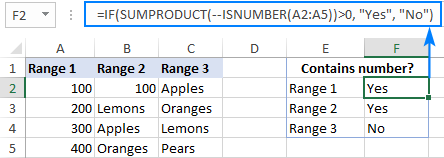
دا فورمول څنګه کار کوي
د فورمول په زړه کې، د ISNUMBER فعالیت د هرې حجرې ارزونه کوي. ټاکل شوې سلسله، B2 ووایه: B5، او د شمیرو لپاره ریښتیا، د بل څه لپاره FALSE بیرته راګرځي. لکه څنګه چې سلسله 4 حجرې لري، صف 4 عناصر لري:
{TRUE;FALSE;FALSE;FALSE}
د ضرب عملیات یا ډبل یونیري (--) په ترتیب سره سم او غلط په 1's او 0's کې اړوي:
{1;0;0;0}
د SUMPRODUCT فعالیت د صف عناصر اضافه کوي. که پایله له صفر څخه زیاته وي، دا پدې مانا ده چې لږترلږه یوه شمیره شتون لري. نو، تاسو ">0" کاروئ ترڅو د سمې یا غلطې وروستۍ پایلې ترلاسه کړئ.
ISNUMBER په مشروط شکل کې هغه حجرې روښانه کړي چې ځانګړي متن لري
که تاسو د حجرو روښانه کولو په لټه کې یاست یا ټول قطارونه چې ځانګړي متن لري، د ISNUMBER SEARCH (case-insensitive) یا ISNUMBER FIND (case-sensitive) فورمول پر بنسټ د مشروط فارمیټینګ قاعده رامینځته کړئ.
د دې مثال لپاره، موږ د قطارونو په اساس روښانه کوو په A کالم کې ارزښت. په دقیق ډول، موږ به هغه توکي روښانه کړو چې د "سر" کلمه لري. دلته څنګه دی:
- ټول ډیټا قطارونه غوره کړئ (په دې مثال کې A2:C6) یا یوازې هغه کالم چې تاسو غواړئ حجرې روښانه کړئ.
- په کور ټب، په ډولونو ګروپ کې، کلیک وکړئ نوی قاعده > یو فارمول وکاروئ ترڅو معلومه کړئ چې کوم حجرې فارمیټ کړئ .
- په کېد د بڼې ارزښتونه چیرې چې دا فورمول ریښتیا وي بکس، لاندې فورمول دننه کړئ (مهرباني وکړئ په یاد ولرئ چې د کالم همغږي د $ نښه سره تړل شوې ده):
=ISNUMBER(SEARCH("red", $A2)) - کلیک وکړئ. فورمټ تڼۍ او هغه بڼه غوره کړئ چې تاسو یې غواړئ.
- دوه ځله سم کلیک وکړئ.
که تاسو د Excel مشروط فارمیټ کولو سره لږ تجربه لرئ، تاسو کولی شئ تفصيلي ګامونه ومومئ په دې ټیوټوریل کې د سکرین شاټونو سره: څنګه د فارمول پر اساس مشروط فارمیټینګ قاعده رامینځته کړئ.
په پایله کې د سور رنګ ټول توکي روښانه شوي:
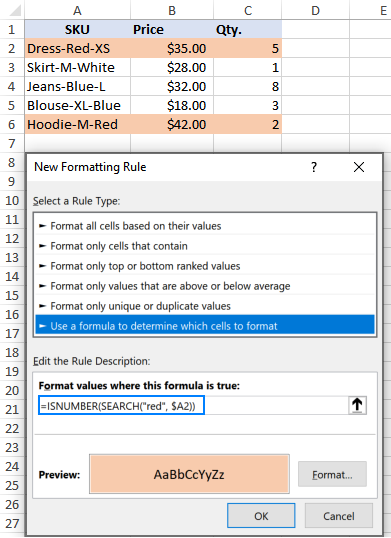
د شرطي فارمیټینګ په قاعده کې د رنګ د "هارډ کوډ کولو" پرځای، تاسو کولی شئ دا په مخکې تعریف شوي حجره کې ټایپ کړئ، E2 ووایاست، او په خپل فورمول کې هغه حجرې ته مراجعه وکړئ (مهرباني وکړئ د مطلق سیل حواله $E$2 په پام کې ونیسئ). برسیره پردې، تاسو اړتیا لرئ چې وګورئ چې د ننوتلو حجره خالي نه ده:
=AND(ISNUMBER(SEARCH($E$2, $A2)), $E$2"")
د پایلې په توګه، تاسو به یو ډیر انعطاف وړ قاعده ترلاسه کړئ چې په E2 کې ستاسو د ننوتلو پراساس قطارونه روښانه کوي:
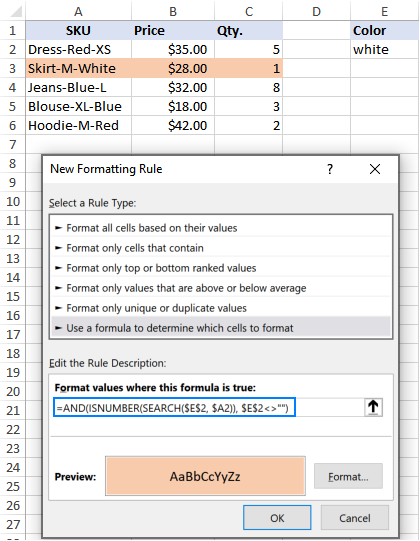
دا په Excel کې د ISNUMBER فنکشن کارولو څرنګوالی دی. زه ستاسو د لوستلو لپاره مننه کوم او هیله لرم چې تاسو راتلونکې اونۍ زموږ په بلاګ کې وګورم!
د موجود ډاونلوډونه
د ایکسل ISNUMBER فورمول مثالونه

